סנכרון המידע שלך בין מכשירים הוא אחד מהנושאים החשובים ביותר של אבטחה מודרנית. ואם אתה מחפש שירות סנכרון קבצים שתומכת במגוון פלטפורמות, שקול לנסות את OneDrive על Ubuntu. OneDrive הוא פתרון אחסון בענן של Microsoft, דרך נהדרת לשמור על סנכרון המידע שלך.
למה לשמור את הקבצים שלך בדיסק המקומי כשאפשר לשים אותם בענן? במדריך הזה, תלמד איך לסנכרן את הקבצים שלך עם OneDrive, לא משנה איפה אתה נמצא בעולם ועל איזה מכשיר אתה נמצא.
נשמע מעניין? קרא הלאה ושמור על הקבצים שלך בסנכרון ומעודכנים עם OneDrive!
דרישות מוקדמות
מדובר בהדגמה מעשית. כדי לעקוב, ודא שיש לך מערכת Ubuntu. המדריך משתמש ב-Ubuntu 20.04, אך השלבים צריכים להיות דומים לגרסאות אחרות של Ubuntu.
הכנה של המערכת להתקנת OneDrive
אף ש-OneDrive עובדת במגוון פלטפורמות, עליך להכין את המערכת שלך לפני שתוכל להשתמש ב-OneDrive על Ubuntu. איך? השלב הראשון הוא לעדכן את רשימת החבילות שלך, ולאחר מכן לוודא שאין קבצי נעילה שיפריעו להתקנת OneDrive.
1. פתח את הטרמינל שלך והרץ את הפקודה apt update הבאה כדי לעדכן את רשימות החבילות שלך. פקודה זו מבטיחה שיש לך את הגרסאות העדכניות ביותר של החבילות, כולל OneDrive.

2. לאחר מכן, הפעל את הפקודה הבאה של apt remove כדי להסיר חבילות OneDrive קיימות שיכולות להיות מותקנות מראש. כך תמנע כל התנגדות לתלות בתהליך ההתקנה.

3. לבסוף, הרץ את הפקודות למטה כדי להשמיד קבצי נעילה שיתכולו להיות נוכחים עקב להתקנות שאינן שלמות. פקודות אלו אינן מספקות פלט אך מאפשרות לך להימנע מבעיות עם מנהל החבילות של Ubuntu בעת הרצת הפקודה להתקנה.
התקנת OneDrive על Ubuntu
לאחר הכנת המערכת שלך, התקנת OneDrive על המחשב שלך ב-Ubuntu היא סופן. אך תחילה, עליך להוסיף את רישואר ה-OneDrive לרשימת החבילות שלך. באמצעות כך, תודיע ל-Ubuntu על OneDrive ועל החבילות שלו, ותפשוט את תהליך ההתקנה.
מכיוון שהמדריך הזה משתמש בריפוזיטורי של Open SUSE, יהיה עליך להתקין מפתח נוסף. אך ישנם ריפוזיטוריים אחרים זמינים.
כדי להוסיף את ריפוזיטורי ה-OneDrive לרשימת החבילות שלך:
1. הריצו את הפקודה הבאה wget כדי להוסיף את מפתח המאגר (apt-key add). הוספת המפתח מבטיחה כי כל חבילה שנטענה מהמאגר היא אותנטית ולא נפגעה. בלעדיו, אין דרך להבטיח את שלמותן של החבילות שאתם מורידים.

2. לאחר מכן, הריצו את הפקודת echo הבאה כדי להוסיף את מאגר ה-OneDrive למערכת שלכם, שמאפשר לכם להוריד חבילות ממנו.

3. לאחר הוספה, הריצו את הפקודה הבאה כדי לעדכן שוב את רשימות החבילות כדי לקבל את השינויים. הפעולה מעניקה לאובונטו גישה לחבילות במאגר שהוספתם לאחרונה.
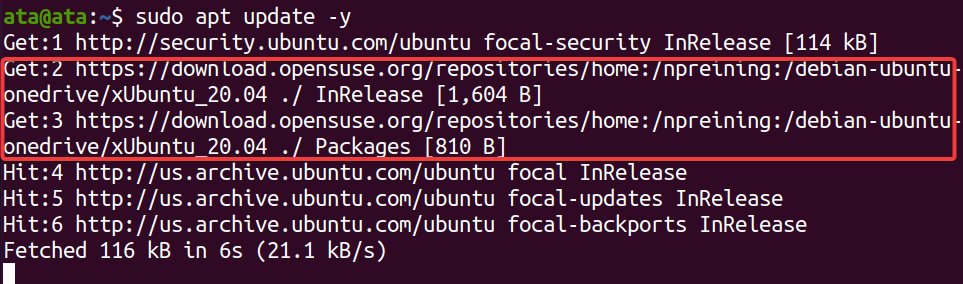
4. כעת, הריצו את הפקודה apt-cache הבאה כדי לאמת (search) שהחבילה של OneDrive זמינה.
אם רואים רשומה עבור OneDrive, כפי שמוצג למטה, אתם מוכנים להתקין את OneDrive על אובונטו.
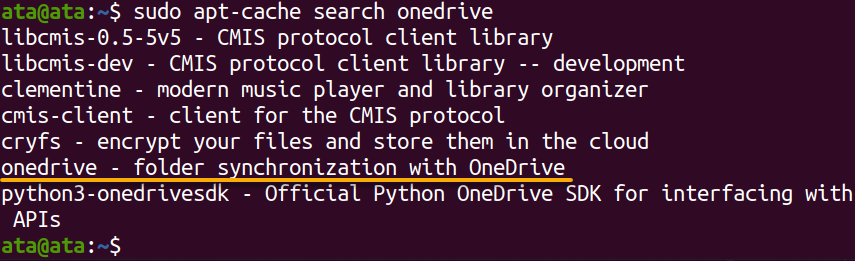
5. לבסוף, הפעל את הפקודה apt install למטה כדי להתקין את הגרסה האחרונה של OneDrive על ה-Ubuntu שלך.
פקודה זו מורידה ומתקינה את החבילה מהמאגר שהוספת בשלב השלישי.
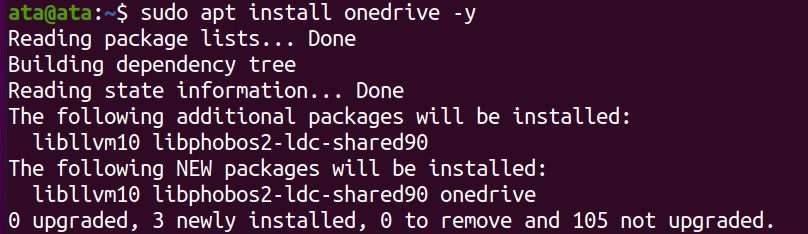
הגדרת התקנת OneDrive
אתה פשוט התקנת OneDrive על מחשב ה-Ubuntu שלך וכמעט מוכן לסנכרן את הקבצים שלך. כן, כמעט.
ההתקנה של OneDrive שלך עדיין לא יודעת לאיזה חשבון היא צריכה לספק גישה לנתונים שלך בשרתי Microsoft אלא אם תגדיר את ההתקנה שלך של OneDrive.
1. הפעל את הפקודה למטה כדי לרשום את כל האפשרויות הזמינות עבור OneDrive.
למטה, תוכל לראות שיש לך אפשרויות להגדיר את ספריית המרחוק, הגדרות פרוקסי ועוד.
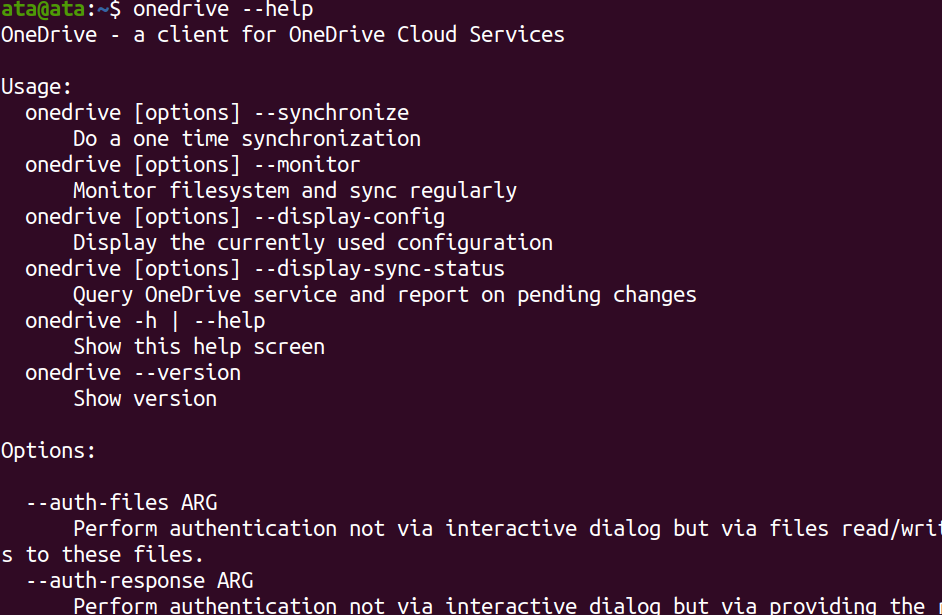
2. לאחר מכן, הרץ את הפקודה הבאה כדי לבדוק את --version של OneDrive שהותקן לך.
בזמן כתיבת המאמר הזה, הגרסה האחרונה של OneDrive על Ubuntu היא v2.4.21+np1.

3. כעת, הרץ את הפקודה onedrive ללא פרמטרים כדי להגדיר את OneDrive.
העתק את כתובת ה-URL שמופיעה בפלט לאימות חשבון Microsoft.

4. עכשיו, פתח את הדפדפן האינטרנט האהוב עליך ונווט לכתובת ה-URL שהעתקת בשלב השלישי. הדפדפן שלך יופנה לדף האימות של שרתי Microsoft.
התחבר עם פרטי החשבון שלך של Microsoft המקושרים עם OneDrive כדי לאמת את החיבור.
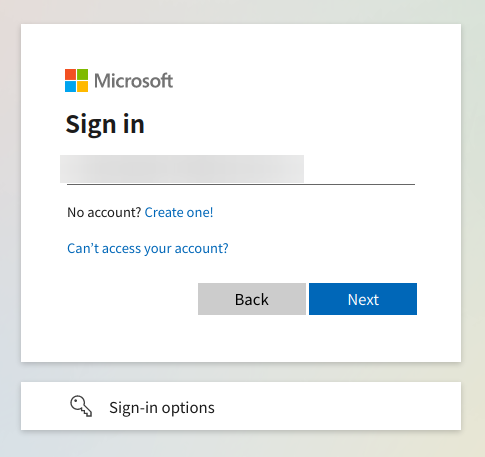
5. לחץ על כן כאשר מתבקש לאשר את הספקת הגישה לחשבון ה-OneDrive שלך.
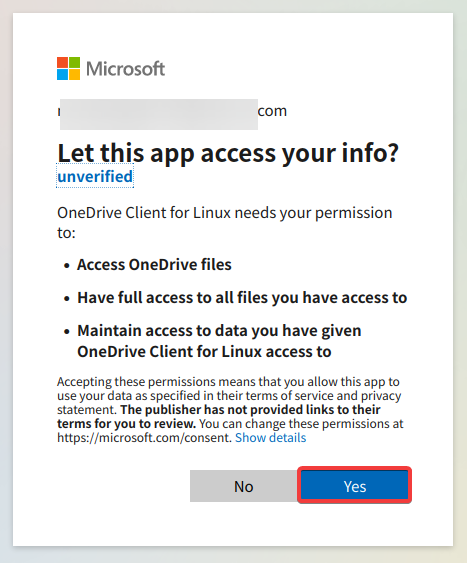
6. שכתבתי את כתובת ה-URL בשורת הכתובות, כפי שמוצג למטה.
בשלב הבא, תשתמש ב-URL התגובה הזה כקוד אימות עבור OneDrive.
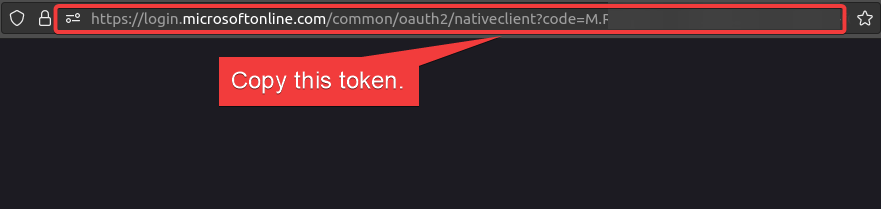
7. לבסוף, חזור לטרמינל שלך, הדבק את כתובת ה-URL התגובה (הקוד) שהעתקת בשלב השישי, ולחץ Enter.
כפי שמוצג למטה, תראה הודעה מוצלחת כאשר ההתקנה מסתיימת.

סנכרון קבצים מהענן
לאחר שהגדרת את ההתקנה שלך של OneDrive בהצלחה, איך תדע שהוא פועל? תבצע סנכרון כדי לבדוק אם ה-OneDrive שלך עובד על Ubuntu. הסנכרון הוא כאשר ה-OneDrive מסנכרן את התיקייה המקומית עם הענן שלך ולהיפך.
פעם אחת שהוא מסונכרן, כל שינוי שנעשה בתיקייה המקומית מסונכרן אוטומטית עם הענן שלך ב-OneDrive. ההתנהגות הזו שומרת על הנתונים שלך מסונכרנים בין שני המקומות. אם הדיסק המקומי שלך נכשל, תוכל לקבל את העבודה שלך בזמן קצר מהענן.
כדי להדגיש איך הסנכרון של קבצים מהענן עובד:
1. צור קובץ טקסט חדש בשם onedrive-on-ubuntu.txt עם כמה תוכן (למשל, "שלום מהענן!") בענן של OneDrive שלך.
2. לאחר מכן, הפעל את הפקודה הבאה כדי לסנכרן את הקובץ מהענן לכונן המקומי שלך.
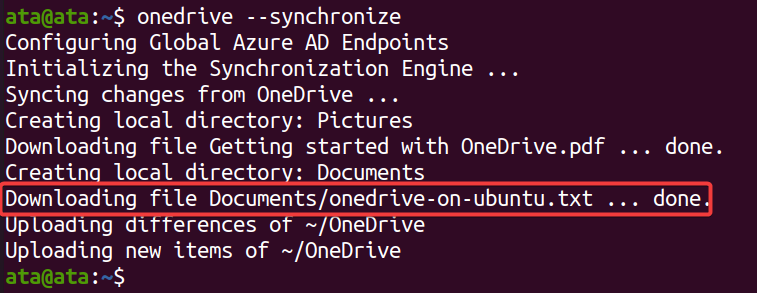
3. כעת, פתח את מנהל הקבצים שלך, ונווט לתיקיית ה-OneDrive המקומית שלך (/home/שם_משתמש/OneDrive).
למטה, אתה יכול לראות את הקובץ onedrive-on-ubuntu.txt קיים, מה שמאשר שהקובץ סונכרן בהצלחה למחשב המקומי שלך.
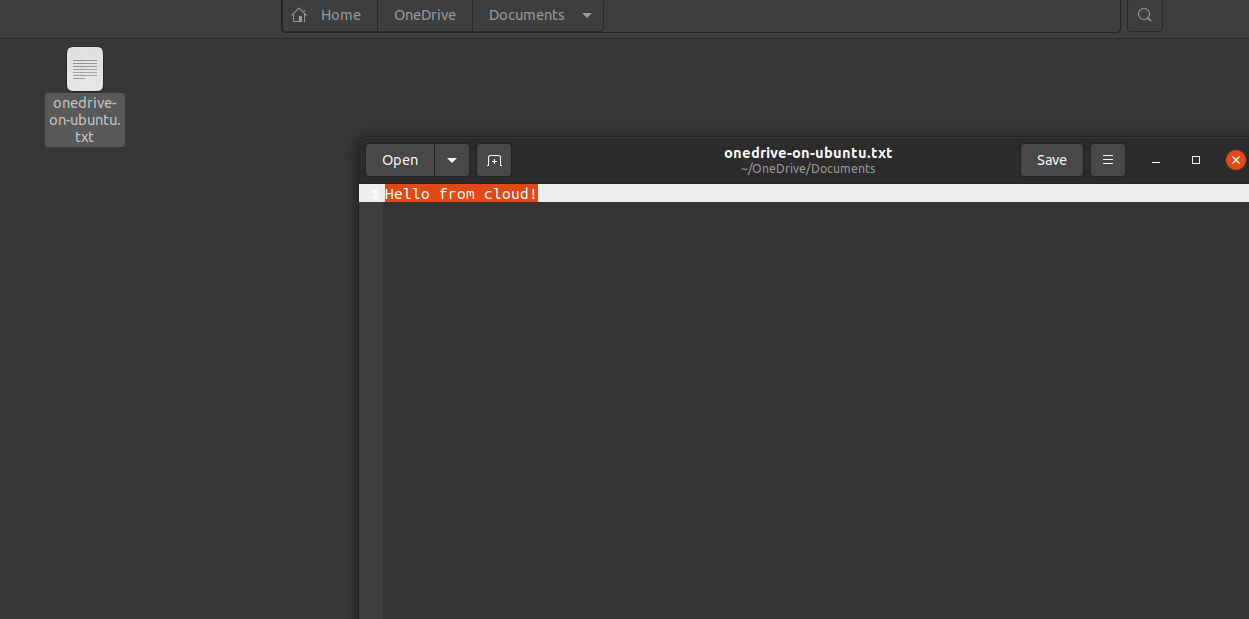
סנכרון קבצים מהספרייה המקומית
אולי ביצעת שינויים בתיקייה המקומית שלך, כמו לדוגמה שינוי בקובץ טקסט. אם כן, אתה יכול לסנכרן את התיקייה הזו לענן כדי לשמור את השינויים שלך. תכונה זו יכולה להיות מועילה כאשר אתה שומר את העבודה שלך בענן לצורך גיבוי.
כדי להדגיש איך לבצע סנכרון מהתיקייה המקומית:
1. פתח קובץ טקסט (onedrive-on-ubuntu.txt) מהתיקייה המקומית שלך (/home/username/OneDrive), שנה את התוכן ל- "שלום מהטרמינל", ושמור את השינויים.
2. לאחר מכן, הפעל את הפקודה הבאה כדי לסנכרן את השינויים (--synchronize) מהמחשב המקומי שלך לענן (--upload-only). כל קבצים חדשים או שינויים המתווספים לענן יתעלמו.

3. לבסוף, פתח את קובץ הטקסט (onedrive-on-ubuntu.txt) בענן OneDrive שלך כדי לוודא שהשינויים נסנכרנו, כפי שמוצג למטה.














